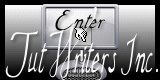Kalalé

Puedes encontrar el tutorial original aqui
Merci Nicole de m'avoir autorisé à traduire tes tutoriels
Gracias Nicole por dejarme traducir tus tutoriales
Este tutorial es una creación personal de Nicole. Cualquier parecido con otro no será mas que una coincidencia.
Por favor, te pido que respetes su trabajo.
Recuerda que el copy de los tubes utilizados pertenece a sus creadores
Ha sido traducido con la versión X del Psp. Puedes utilizar otras
Tanto el tutorial como mi traducción están registrados en
Material
Filtros:
Tiles et mirror
RCS filter pack 1.0,
Tramages
AP01 silverlining
Virtual painted AQUI
Flaming pear
flexify 2
Emboss 3
Una página interesante con filtros aquí
Gracias a los tubers:
Gracias a Claudia
Corinne

Los tubes de Corinne están prohibidos repartirlos
No puedes usar este tube en un tutorial, ni repartirlo sin pedirle su autorización
Si quieres puedes ayudarte de la regla para situarte en la realización del tutorial
Marcador (Arrastra con el raton)

Abrir un nuevo paño transparente de 900*600 pixeles
Abrir la paleta de materiales y colocar un color claro en el Primer plano y uno oscuro en el Segundo Plano
Color de Primer Plano #FFD37E
Color de Segundo Plano #4A5E2D
Los colores usados por Nicole
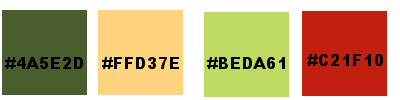
Vamos a preparar un gradiente con estos colores
Estilo_ Reflejos Repeticiones_ 0 Invertido_ Sin seleccionar
Horizontal_ 15
Vertical_ 50
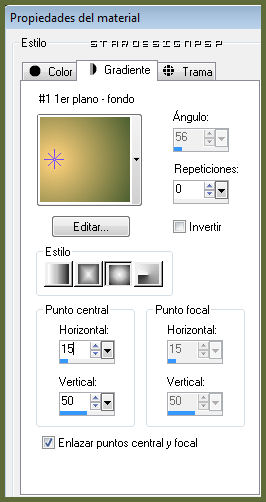
1.-
Llenar vuestro paño con el gradiente
2.-
Efectos_ Complementos_ Unlimited/ Tile&Mirror/ XY offset 50% négative
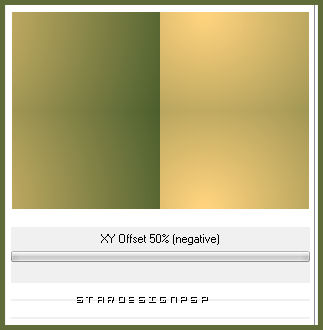
3.-
Efectos_ Efectos de la imagen_ Mosaico integrado
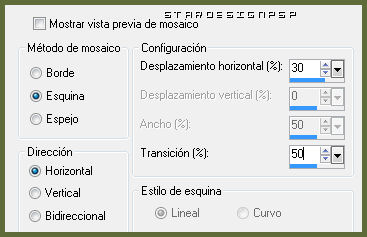
4.-
Efectos_ Complementos_ Unlimited/ RCS filter pack 1.0, RCS triple exposure
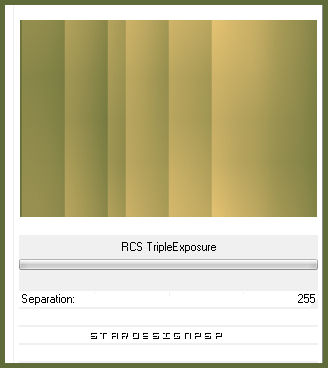
5.-
Efectos_ Efectos de Contorno_ Realzar más
6.-
Capas_ Duplicar
7.-
Imagen_ Rotación_ Rotación libre_ 90º a la izquierda

Efectos_ Efectos de la Imagen_ Desplazamiento
Desplazamiento Horizontal_ 150
Desplazamiento Vertical_ 0
Transparente_ Seleccionado

Capas_ Modo de capas_ Luz Débil
8.-
Nos quedamos sobre la capa de trama 1
Activar la varita mágica_ Seleccionar la parte transparente
Capas_ Nueva capa de trama
Llenar con el gradiente de partida, cambiando horizontal a 10
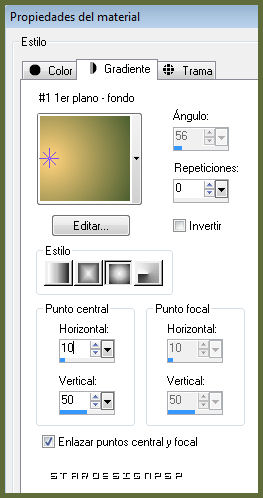
Selecciones_ Anular selección
Efectos_ Complementos_ Unlimited/ Tramages/ TeeWee
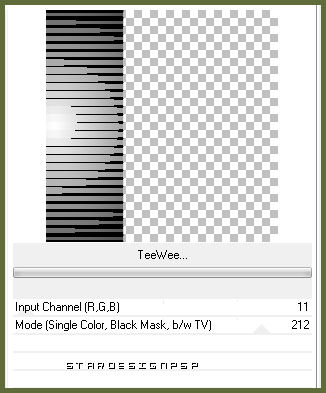
Capas_ Modo de capas_ Superposición
O la que te venga mejor
Opacidad al 70%
9.-
Capas_ Nueva capa de trama
Selecciones_ Cargar o guardar selección_ Cargar selección del disco
Buscar la selección nicole-280
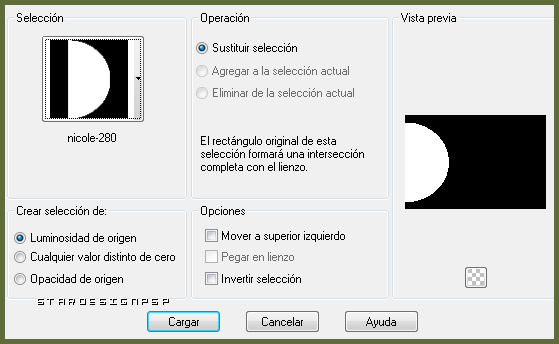
Llenar con el color #C21F10
Capas_ Modo de capas_ Pantalla
(en función de los colores que uses, baja la opacidad)
Capas_ Duplicar
Capas_ Modo de capas_ Multiplicar (U otro)
Selecciones_ Modificar_ Contraer_ 3 pixeles
Con la ayuda de la tecla Del_ Suprimir
Selecciones_ Anular selección
Cerrar la capa de trama 3
Borrar el trazo que está a la izquierda en la copia
Ver captura
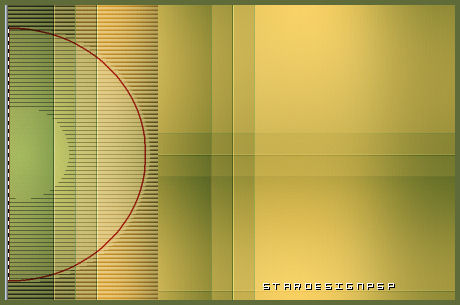
10.-
Efectos_ Efectos de la imagen_ Mosaico integrado

11.-
Capas_ Duplicar
Imagen_ Espejo
Vuestro trabajo debe estar así
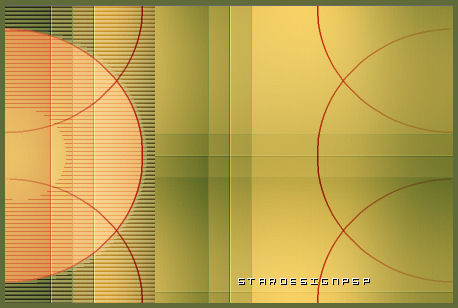
12.-
Activar el tube de la flor de Claudia Viza
Edición_ Copiar
Edición_ Pegar como nueva capa
Efectos_ Efectos de la Imagen_ Desplazamiento
Desplazamiento Horizontal_ -435
Desplazamiento Vertical_ -10
Transparente_ Seleccionado
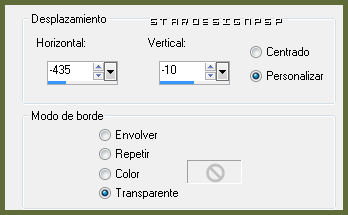
Selecciones_ Cargar o guardar selección_ Cargar selección del disco
Buscar la selección nicole-280
Selecciones_ Invertir
Edición_ Eliminar
Capas_ Organizar_ Enviar abajo_ 2 veces
Capas_ Modo de capas_ Superposición
Vuestras capas deben estar así:

13.-
Situaros sobre la capa del fondo (capa de trama 1)
Selecciones_ Cargar o guardar selección_ Cargar selección del disco
Buscar la selección nicole-281
Efectos_ Complementos_ AP 01/ Lines Silverlining

Selecciones_ Anular selección
13bis_
Siempre situados sobre la capa del fondo
Selecciones_ Cargar o guardar selección_ Cargar selección del disco
Buscar la selección nicole-282
Selecciones_ Convertir selección en capa
Efectos_ Complementos_ Virtual Painter 4

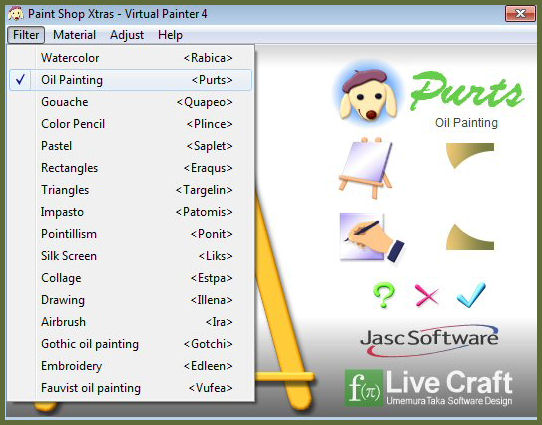
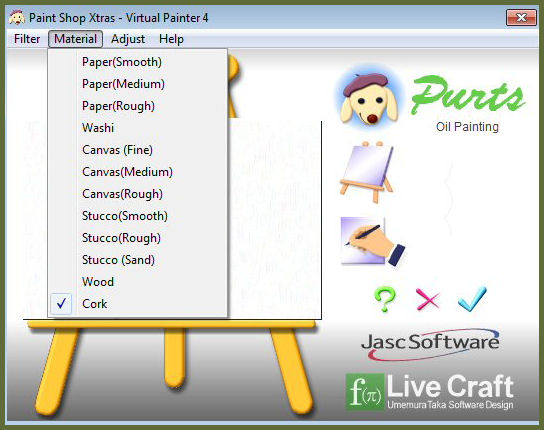
Capas_ Modo de capas_ Pantalla
Capas_ Organizar_ Enviar arriba
(debe estar justo por encima de la capa de trama 1)
Selecciones_ Anular selección
14.-
Situaros sobre la capa superior en la pila de capas
Capas_ Nueva capa de trama
Selecciones_ Cargar o guardar selección_ Cargar selección del disco
Buscar la selección nicole-282bis
Llenar con el color #FFD37E
Efectos_ Efectos de Textura_ Textil
#BEDA61
#FFD280

Efectos_ Efectos de Contorno_ Realzar
Selecciones_ Anular selección
15.-
Activar el tube de la mujer de Corinne
Edición_ Copiar
Edición_ Pegar como nueva capa
Imagen_ Cambiar de tamaño_ Redimensionar al 85%
Todas las capas sin seleccionar
Efectos_ Efectos de la Imagen_ Mosaico integrado
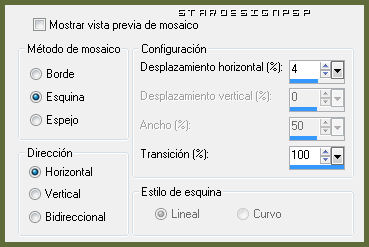
16.-
Ajustar_ Desenfocar_ Desenfoque Radial

Efectos_ Filtro personalizado_ Emboss 3
Efectos_ Efectos de la Imagen_ Mosaico integrado
Angulo_ Vertical_ Transición a 100
Capas_ Modo de capas_ Pantalla (U otro)
17.-
Activar el tube nicole-element-kalalé
Edición_ Copiar
Edición_ Pegar como nueva capa
Efectos_ Efectos de la Imagen_ Desplazamiento
Desplazamiento Horizontal_ 62
Desplazamiento Vertical_ 0
Transparente_ Seleccionado
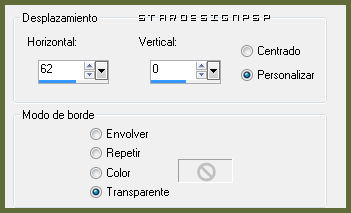
18.-
Efectos_ Complementos_ Flaming Pear/ Flexify 2

Efectos_ Efectos de la Imagen_ Desplazamiento
Desplazamiento Horizontal_ 26
Desplazamiento Vertical_ 142
Transparente_ Seleccionado
Activar la herramienta de selección_ Rectángulo
Hacer una selección como ves en la captura
Suprimir

Selecciones_ Anular selección
19.-
Selecciones_ Seleccionar todo
Selecciones_ Flotar
Selecciones_ Fijar
Eliminar la capa
Capas_ Nueva capa de trama
Llenar la selección con el gradiente nicole-kalalé
Estilo_ Lineal Angulo_ 45º Repeticiones_ 1

Clic tres veces con el bote de pintura
20.-
Si quieres cambiar los colores del gradiente
Explicaciones AQUI
21.-
Capas_ Duplicar
Imagen_ Espejo
Imagen_ Voltear
Efectos_ Efectos de Textura_ Relieve
Capas_ Modo de capas_ Luz Débil
22.-
Activar el tube nicole-element1
Edición_ Copiar
Edición_ Pegar como nueva capa
Capas_ Duplicar
Imagen_ Espejo
Colocar en su sitio
Ver modelo original
23.-
Imagen_ Agregar bordes_ Simétrico_ 2 pixeles en el color oscuro
Imagen_ Agregar bordes_ Simétrico_ 30 pixeles en el color claro
Imagen_ Agregar bordes_ Simétrico_ 2 pixeles en el color oscuro
Imagen_ Agregar bordes_ Simétrico_ 30 pixeles en el color claro
Activar el tube de mujer de Corinne
Edición_ Copiar
Edición_ Pegar como nueva capa
Si es necesario redimensionar
Activar el texto
Edición_ Copiar
Edición_ Pegar como nueva capa
Imagen_ Agregar bordes_ Simétrico_ 2 pixeles en el color oscuro
Firmar en nueva capa
Guardar en formato Jpg optimizado
Confío que te hayas divertido haciendo este tutorial
Gracias por haberlo hecho o interpretado
Cualquiera de las dos intentaremos solucionar cuanto antes el problema